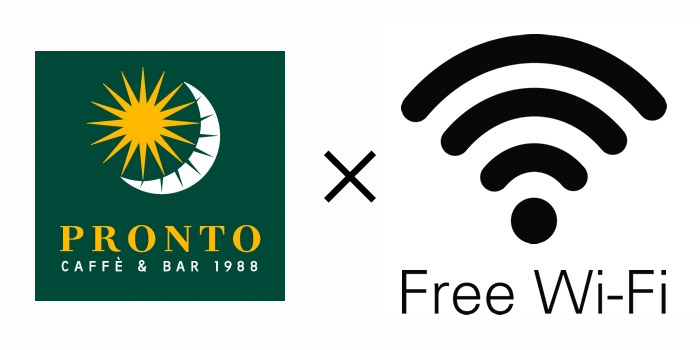こんにちは!「なるほどWi-Fi」編集部のトモゾーです。
皆さんプロントのWi-Fiって利用されていますか?
「え?プロントってWi-Fi使えたの?」と知らなかった方もいるかもしれませんが、実はPC・スマホ問わず無料でインターネット環境が使えるのでとっても便利ですし、多くの方にとってはスマートフォンのパケット代の節約にも繋がります。
そこで今回は、プロント無料Wi-Fiの接続方法や使い方、Wi-Fiが繋がらない時の対処方法についてなど、すぐに確認できるようにまとめました!
また記事の後半では、回線の通信速度について実際にプロントのWi-Fiを利用したレビューもありますので、気になる方は是非最後まで読み進めて下さい。
プロント(PRONTO)FreeWi-Fiの概要を解説!

プロントと言えば、CAFFE & BARとして知られる人気の飲食店ですよね。
そんなプロントにも無料で利用できるWi-Fiサービス(公共無線LANサービス)が提供されています。
プロント 名鉄レジャック店
・Wi-Fi
・喫煙
・充電#天国— 奥脇Cheppelinミツノブ (@wanda_dot_com) August 21, 2018
店舗によっては、上記ツイートでも分かるように充電できるコンセント付きの席もあるので、端末の電池残量を気にすることなくインターネットを楽しみながら、飲食することができます。
プロント(PRONTO)の独自Wi-Fi「PRONTO_FREE_Wi-Fi」が無料で利用可能!
そんなプロントの無料Wi-Fiは、プロント独自のWi-Fiとなっていて、ネットワーク名(SSID)は「PRONTO_FREE_WiFi」です。
端末のネットワーク名の一覧から探すと、すぐに見つかると思います。
1回30分×3回/1日の使用時間制限あり!
実は、プロントのWi-Fiには使用時間制限があります。
1回の接続でMAX30分間。
さらに1日3回までの使用回数制限があるため、
30分/回 × 3回/日 = 最長90分
が1日にプロントのWi-Fiを無料で利用できる時間となりますので注意しましょう。
他にも「docomo・フレッツスポット」の公衆無線LANアクセスサービスが使える!
プロントでは、独自Wi-Fi「PRONTO_FREE_WiFi」以外にも、
- docomo Wi-Fi
のFreeWi-Fiも利用することができます。
残念ながら、大手携帯会社のauやSoftBankが提供する公衆無線LANサービスは利用できません。
また、月額料金制の公衆無線LANサービス『フレッツスポット(NTT-SPOT)』の利用が可能になっているのも特徴です。
フレッツスポットについての詳細はこちら▼
プロント(PRONTO)の無料Wi-Fiの使い方!メール登録から接続方法まで解説!
では実際に、お手持ちのパソコンやスマートフォンを取り出して、プロントのWi-Fiを使ってみましょう。
プロントWi-Fiの接続にかかる所要時間は約1~2分ほどととっても簡単!
ここではwindowsのパソコンを利用してのWi-Fiの使い方・接続方法について詳しくご紹介していきたいと思います。
(※iPhoneやAndroidなどのスマートフォン・タブレット・macのパソコンでWi-Fiにつなぐ場合でも、基本的な手順は同じです。)
Wi-Fiネットワーク名(SSID)「PRONTO_FREE_Wi-Fi」に接続してログイン画面を起動
windowsの場合、パソコンのデスクトップ右下にインターネット接続のアイコンがありますので、そこをクリックすると現在接続できるインターネットのネットワーク名が下記画像のようにリストで表示されます。
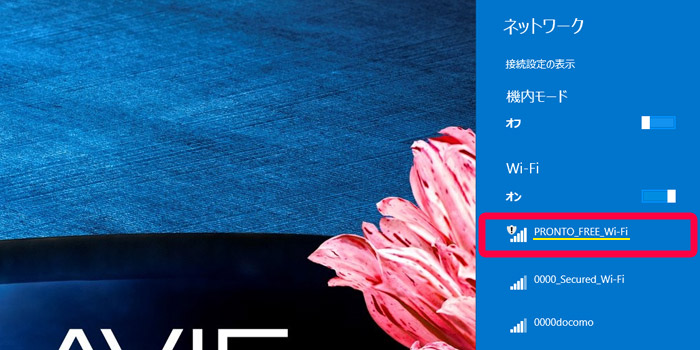
表示されたリストの中から「PRONTO_FREE_WiFi」というネットワーク名(SSID)を選択してクリックします。

インターネットに接続する
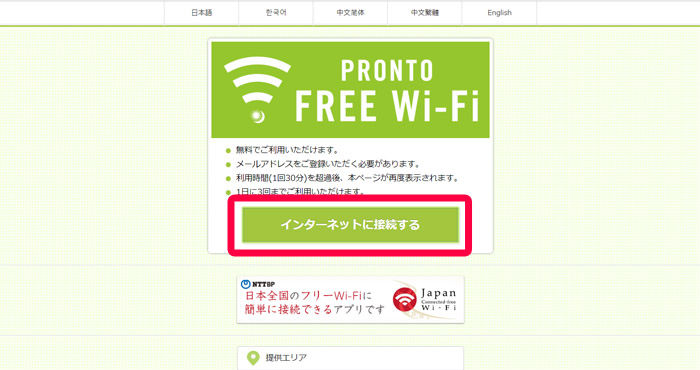
その後、接続状態になったら端末のブラウザソフト(スマホの場合はブラウザアプリ)を起動してみましょう。
すると、上記のような「PRONTO_FREE_Wi-Fi」へのWi-Fi接続エントリーページが表示されます。
- 無料でご利用いただけます。
- メールアドレスをご登録いただく必要があります。
- 利用時間(1回30分)を超過後、本ページが再度表示されます。
- 1日に3回までご利用いただけます。
という確認事項が記載されていますので、確認した後は中央にある「インターネットに接続」ボタンを押して、次に進みましょう。

利用規約に同意する
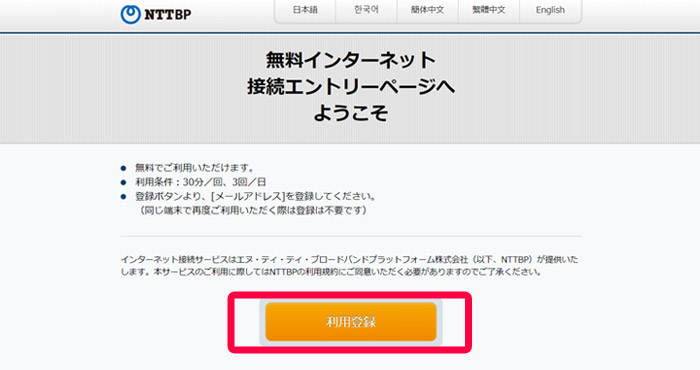
次に、上記のようなエントリーページに移りますので、「利用登録」ボタンを押します。

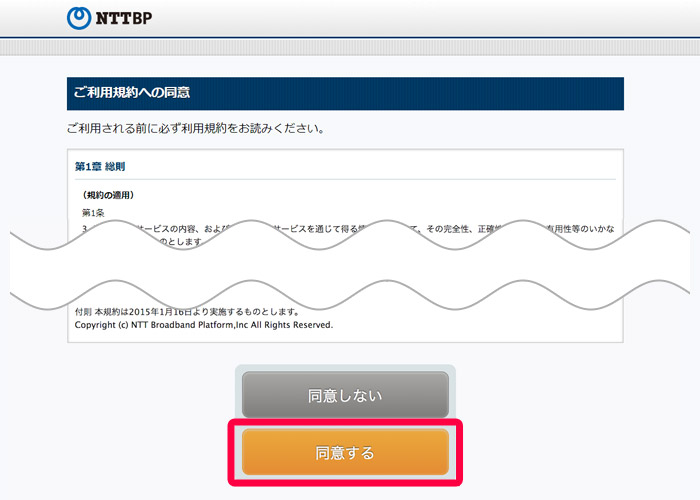
すると、「ご利用規約への同意」画面が表示されますので、第1章~第7章まで確認の上、最後の「同意する」ボタンを押して下さい。

メールアドレスを登録する
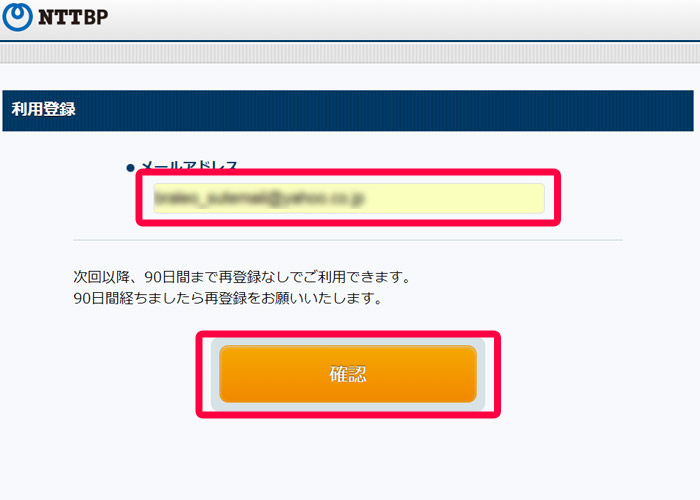
次に、メールアドレスを入力して利用登録を進めていきますが、ここで入力したメールアドレスに特に確認メールなど届きません。
手持ちのメールアドレスの中で、特に利用していないものでも構いませんので、入力したあとに「確認」ボタンを押します。

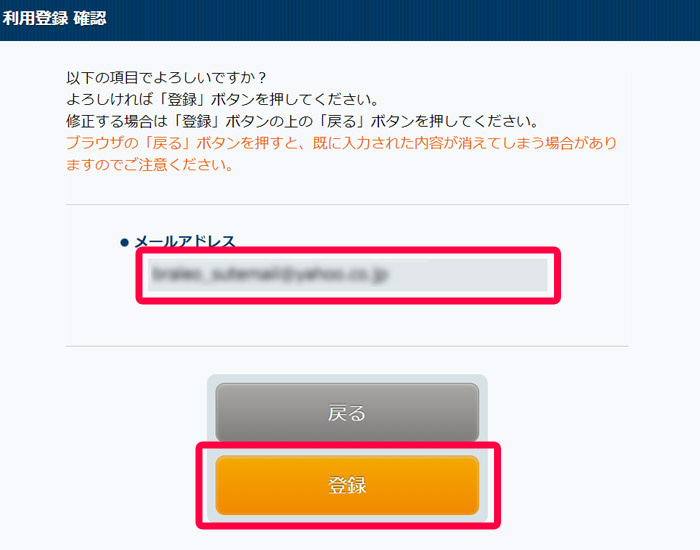
入力したメールアドレスの確認画面に移りますので、間違いがなければ下の「登録」ボタンを押しましょう。

無線LANセキュリティレベルの警告に同意する
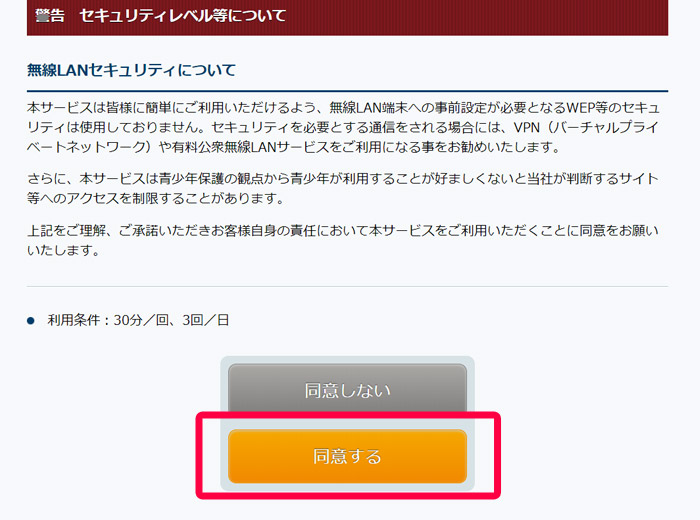
最後に、プロントが提供している無線LANサービスのセキュリティについての同意画面が表示されます。
プロントWi-Fiは、セキュリティ面で安全性の低いインターネット通信となるので、仕事の業務で利用する場合やネット通販など個人情報のやりとりをするような場合は、気を付けて下さい。
ネットサーフィンやSNS、Youtubeなどの動画再生、ゲームアプリや漫画アプリなどの利用であれば、プロントのWi-Fiでも問題ないので、「同意する」ボタンを押して次に進みましょう。

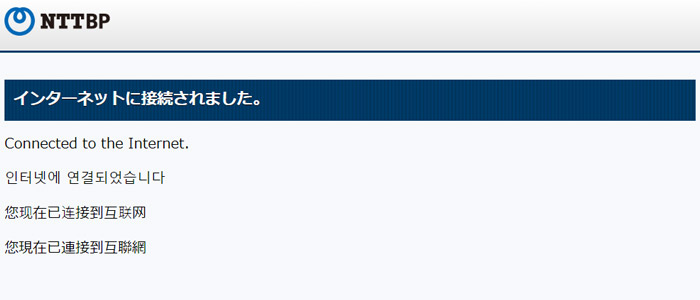
すると上記の画面が表示されたあと、

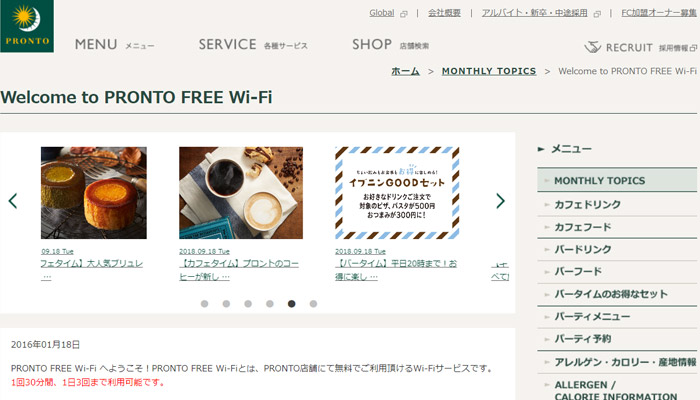
プロントの公式HPにリダイレクトされます。
これで、インターネットが自由に使えるようになりました。
プロント(PRONTO)のWi-Fiに接続できない?繋がらない時の対処方法3つ

ここまでプロントの無料Wi-Fiに接続する方法についてお伝えしましたが、「そもそもWi-Fiに繋がらない!」なんて場合も?
今まさにプロントのWi-Fiに繋がらなくて困っている方は、是非下記の対処方法を試してみましょう!
対処法①Wi-Fiサービスの利用可能エリアか確認
プロントの多くの店舗ではWi-Fiサービス(公衆無線LANサービス)を提供していますが、店舗によってはそもそもWi-Fiサービスがないこともあります。
2018年11月時点では、全国318店舗中157店舗でプロントWi-Fiサービスが提供されています。
Wi-Fiの利用を前提としてプロントに行くのであれば、事前にWi-Fi対応店舗か確認しましょう。
事前にFreeWi-Fi「PRONTO_FREE_WiFi」対象店舗なのかどうかを調べたい場合は、下記のプロントの公式HPから確認しましょう。
対処法②直接「Wi-Fi接続エントリーページ」にアクセスする
Wi-Fi対応店舗のプロントでネットワーク名(SSID)「PRONTO_FREE_WiFi」がリストにあるにもかかわらず、なかなか繋がらないことも。
そんな時は、直接Wi-Fi接続のエントリーページにアクセスしてみましょう。
エントリーページのURLに直接アクセスすることで、Wi-Fi接続のエントリーを開始することができますので、一度試してみましょう。
通常であれば、ネットワーク名(SSID)「PRONTO_FREE_WiFi」を選択しブラウザを起動すると、上記URLが表示されて接続手順を進めることが可能なのですが、上手くスタートできないことがあります。
上記URLはプロントWi-Fiに接続するURLですので、よくプロントを利用する際はブックマークしておくと良いかもしれませんね。
対処法③再度Wi-Fiに接続し直してみる
プロントの「PRONTO_FREE_WiFi」は、1回のWi-Fi接続で30分間の使用が可能です。
言い返すと、Wi-Fiに接続してから30分後にはWi-Fiが切れてしまうということ。
実際に使ってみると分かりますが、30分は意外とすぐに経過してしまうので、その都度再接続する必要に迫られます。
プロントのWi-Fiが切断されてしまった場合は、再度「PRONTO_FREE_WiFi」に繋げる必要があります。
もう一度ネットワーク名一覧から「PRONTO_FREE_WiFi」に繋げるか、Wi-Fi接続エントリー画面の「http://www2.wifi-cloud.jp/pronto_clv/ja/01/index.php」に直接アクセスしましょう。(再度メールアドレスの登録は必要ありません。すぐにWi-Fi接続が完了します。※1日に3回まで)
プロント(PRONTO)の無料Wi-Fiを実際に利用してみた!気になる回線速度やセキュリティは?
| 通信速度 | 接続しやすさ | Wi-Fi到達距離 | セキュリティ | |
|---|---|---|---|---|
| プロントWi-Fi |  |  |  |  |
それではここで、私が実際にプロントのWi-Fiサービスを利用してみたレビューをお伝えしたいと思います。
- 通信速度
- 接続しやすさ
- Wi-Fi到達距離
- セキュリティ
の4つの視点から私の評価を表でまとめてみました。
ではそれぞれについて詳しくレビューしていきたいと思います。
①通信速度:インターネット回線の通信速度は速い?遅い?
インターネットを利用する時に気になるのは、やはり回線速度。
そこでプロントの無料Wi-Fi「PRONTO_FREE_Wi-Fi」の回線速度は一体どのくらいなのかスピードテストを試してみました。
結果は下記の通り↓
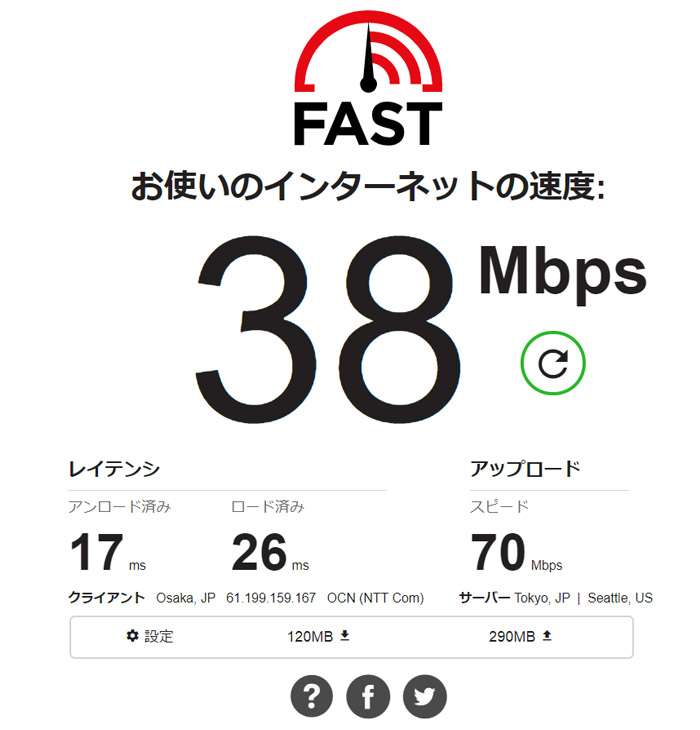
| 下り | 上り | |
|---|---|---|
| 1回目 | 38Mbps | 70Mbps |
| 2回目 | 44Mbps | 27Mbps |
| 3回目 | 36Mbps | 48Mbps |
| 4回目 | 40Mbps | 55Mbps |
| 5回目 | 44Mbps | 60Mbps |
| 平均値 | 約40.4Mbps | 約52Mbps |
今回スピードテストで利用したサイトは、インターネット回線の速度テスト | Fast.comというサイトです。
スピードテストを5回して表にまとめてみましたが、プロントのWi-Fiの上り回線の数値があまり安定したものではありませんでしたが、インターネット利用でメインに使用する下り回線では、だいたい40Mbpsという結果に落ち着いています。
②接続のしやすさ:接続手順や通信の安定性は?
接続のしやすさは、インターネット利用開始まで1~2分の作業だけですし、パスワードなど確認・入力作業がない分、他の無料Wi-Fiと比較しても接続方法が簡単でした。
また、メールアドレス登録が必要とはいえメール確認などの作業も必要がなく、実質は利用規約に「同意する」だけの手順でOKな点が嬉しいですね。
ですが、やはり連続接続可能時間が30分というのが、ちょっと残念なところかもしれません。
できれば60分間は欲しいところですね。
③Wi-Fi到達距離:Wi-Fiの電波が届く距離はどのくらい?
Wi-Fiの電波状況は、プロント店内ではどの席でも安定していました。
禁煙席の中でも店内入口に一番近い席もちろん、喫煙席の一番奥に座ってもWi-Fiの電波が3本立っている状態でしたので、安定した通信を行えました。
ただ、やはりお店の外となるとプロントWi-Fiの「PRONTO_FREE_Wi-Fi」の電波は弱くなります。
試しにプロントの隣にある和食屋さんにも入ってみたところ、プロントのWi-Fiが入るものの、電波が1本、よくても2本くらいの状態でしたので、「隣の店舗でギリギリ利用できそうかな」という印象ですね。
プロント(PRONTO)のWi-Fiのセキュリティ安全度は?
無料でインターネットが使えるプロントのFreeWi-Fiですが、接続方法のご紹介時にもお伝えしたとおり、暗号化されたセキュリティではない無線LANとなっています。
セキュリティの弱い無料Wi-Fiは、悪意のあるハッカーからすると標的とされやすくなります。
SSL化された(URL欄に鍵マークのある)サイトは通信が暗号化されているため安全と言われていますが、特にクレジットカードなど秘匿性の高い情報や仕事で利用する情報を扱うようなインターネット利用は控えるようにしましょう。
※外出先でもセキュリティの高いインターネットを利用したいなら、当サイトでもおすすめしているWiMAXの利用も検討してみては?
https://naruhodo-wifi.co.jp/broad-wimax-reviews-reputation-campaign/
まとめ
- プロントのWi-Fiは無料で利用可能!
- Wi-Fiへの接続手順は1~2分で完了!とっても簡単!
- Wi-Fiが繋がらない時は3つの方法で対処しよう!
- プロントの無料Wi-Fiは通信速度が速くて快適!
- セキュリティ面では不安も。心配な場合はWiMAXなどの利用を検討しよう!
実は、意外とプロントで無料Wi-Fiが提供されていることを知らない人が多いです。
今回東京でお世話になった Wi-Fi
・ルノアール 1日1回3時間
・プロント 1回30分間で、1日3回利用可能プロントのはあるの全然知らんかったー
メアドの入力があるのだが、メールを受信して確認されるわけでもなく
適当にメアド入れても使えそう(笑)— Seiji Araki / (@arara0123) November 12, 2015
友達とランチやカフェをしに行くのであれば、特に大容量のデータ通信を行うこともないと思いますが、一人でカフェや仕事をしに行くのであればプロントのフリーWi-Fiに繋げておくだけで、インターネットをパケット代を気にせずに楽しむことができますので、今回の記事を参考に賢くWi-Fiに接続してゆったりと過ごしてみては?